 CD’s branden via speciale programma’s is niet ingewikkeld, nochtans knoeien veel mensen wanneer ze het moeten doen met Windows Media Player. Nochtans is het ook hiermee perfect mogelijk. Deze tutorial leg je kort en concreet uit hoe je te werkt moet gaan.
CD’s branden via speciale programma’s is niet ingewikkeld, nochtans knoeien veel mensen wanneer ze het moeten doen met Windows Media Player. Nochtans is het ook hiermee perfect mogelijk. Deze tutorial leg je kort en concreet uit hoe je te werkt moet gaan.
Allereerst de benodigdheden. Voor het branden van muziek of andere zaken op een CD-rom heb je nodig:
- Muziek op je computer, al dan niet gedownload of geïmporteerd
- Een CD-R of een CD-RW
- Een geschikte brander op je computer
- Windows Media Player
Muziek
Muziek is overal op het internet terug te vinden. Hetzij legaal gedownload via een betaald download-programma, hetzij illegaal. Op dat laatste wil ik toch maar even hameren dat het je een flinke rekening kan opleveren. Het branden, verspreiden en verkopen van illegale kopieën is in eerste instantie misschien goedkoper, maar kan je uiteindelijk wel flink wat meer kosten met eventuele boetes. Wees dus gewaarschuwd.
CD-rom
Voor het banden van een CD heb je vanzelfsprekend nood aan een CD-R of CD-RW. Een CD-R kan slechts één keer beschreven, terwijl een CD-RW (rewritable), meerdere malen kan beschreven worden. Voor een CD met een twintigtal nummers heb je behoefte aan, afhankelijk van de grootte van de nummers, een 700tal MB. Het merk van CD-rom maakt weinig uit, vaak zijn deze geschikt voor alle types van branders.
CD-RW leegmaken
- Dubbelklik op Deze computer op het bureaublad.
- Klik in Deze computer met de rechtermuisknop op het cd-station en klik op Openen. Windows geeft een tijdelijk opslaggebied weer waar de bestanden worden bewaard totdat ze naar de cd worden gekopieerd. Bestanden en/of mappen in het tijdelijke opslaggebied worden vermeld onder Bestanden die zijn voorbereid om op cd te zetten.
- Klik in het deelvenster Cd-r-taken op De bestanden op deze cd-rw wissen. Het dialoogvenster De wizard Cd branden wordt weergegeven. Klik op Volgende. Het dialoogvenster De cd wissen wordt weergegeven en op de voortgangsbalk kunt u zien hoe ver het proces gevorderd is.
- Als het proces is voltooid, wordt een bericht in het systeemvak weergegeven, waarna u de cd-rw-schijf kunt gebruiken.Opmerking Niet alle cd’s kunnen worden gewist. Als de cd die u gebruikt niet kan worden gewist, is deze functie niet beschikbaar.
(bron website Microsoft)
Het branden zelf
1. Plaats de CD-R of CD-RW in de brander van je computer. Open vervolgens Windows Media Player.
2. Wanneer Windows Media Player is opgestart, zul je allereerst belanden in de Mediabibliotheek. Bovenaan staat er normaal ook de optie ‘branden’. Klik hier op.
3. Aan de rechterkant zal nu de optie verschijnen om te branden. Normaal wordt daar ook de beschikbare ruimte op de CD weergegeven. Deze ruimte wordt vaak uitgedrukt in minuten of in MB.
4. Onder deze ruimte staat de tekst ‘Sleep items hiernaartoe om een lijst voor branden te maken’. Sleep de items die je wenst te branden uit de bibliotheek richting deze ruimte. Of open de map met nummers die je wenst te branden, druk op crtl + a en sleep de items vervolgens richting de ruimte.
5. Vul dit aan tot je tevreden bent met het aantal nummers, of tot Windows aangeeft dat de ruimte van de CD vol is. In de lijst kun je vervolgens nog de nummers in een bepaalde volgorde zetten of wijzigen. Wanneer je tevreden bent met het resultaat druk je op ‘branden’.
6. Alle nummers zullen eerst geanalyseerd worden en daarna gebrand. De lade van de brander zal automatisch opengaan wanneer het branden is voltooid.
7. Het belangrijkste: genieten van je gloednieuwe CD!
 Sony zou inmiddels wereldwijd 47,9 miljoen exemplaren van zijn console PlayStation 3 verkocht hebben. Zo blijkt uit Sony’s recent geopenbaarde kwartaalcijfers.
Sony zou inmiddels wereldwijd 47,9 miljoen exemplaren van zijn console PlayStation 3 verkocht hebben. Zo blijkt uit Sony’s recent geopenbaarde kwartaalcijfers.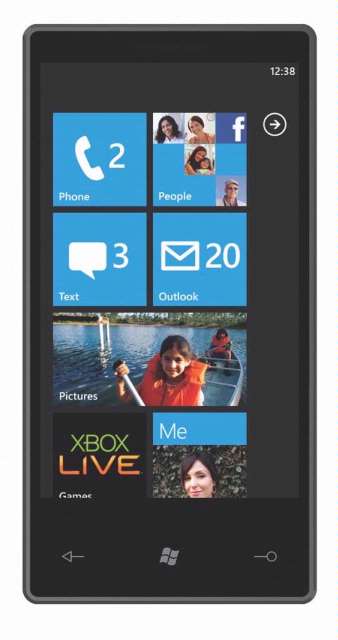 Yahoo heeft computerbedrijf Microsoft er zelf van beschuldigd verantwoordelijk te zijn voor het plotselinge dataverbruik dat sommige Windows Phone 7-toestellen hebben.
Yahoo heeft computerbedrijf Microsoft er zelf van beschuldigd verantwoordelijk te zijn voor het plotselinge dataverbruik dat sommige Windows Phone 7-toestellen hebben.